如何用SAI钢笔图层画出心形?
来源:网络收集 点击: 时间:2024-03-08【导读】:
本文分享SAI操作技巧,在I钢笔图层画出心形的方法,希望本指南能帮到大家。工具/原料moreSAI方法/步骤1/10分步阅读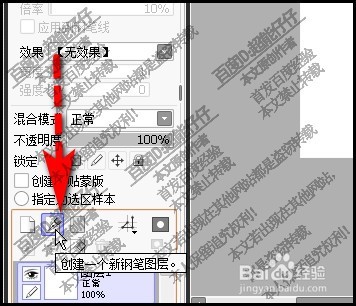 2/10
2/10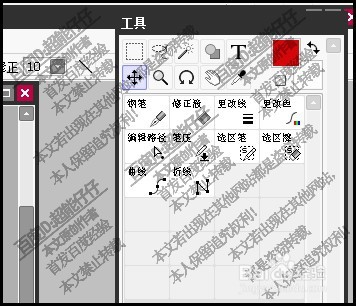 3/10
3/10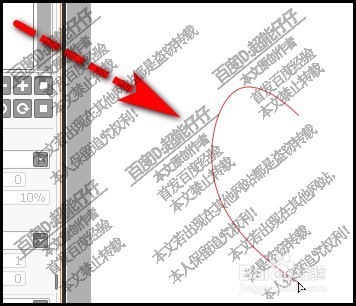 4/10
4/10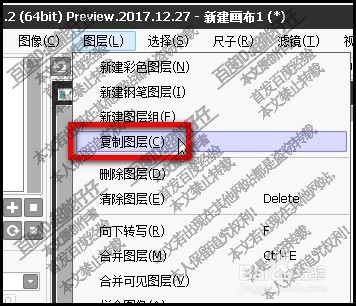 5/10
5/10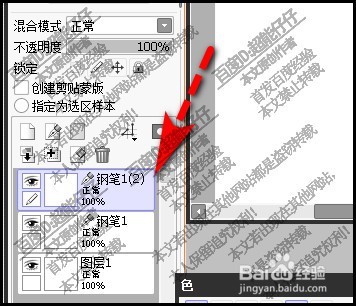 6/10
6/10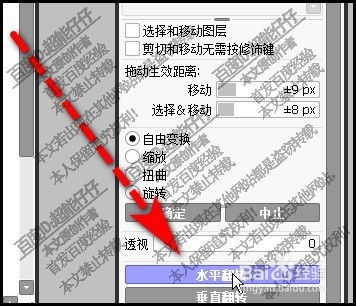 7/10
7/10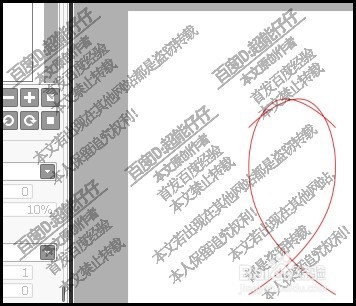 8/10
8/10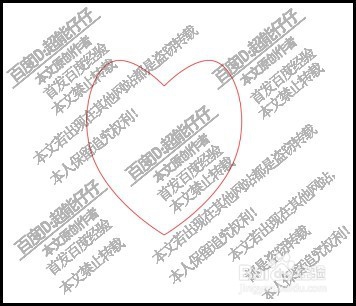 9/10
9/10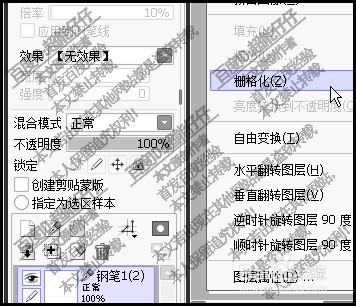 10/10
10/10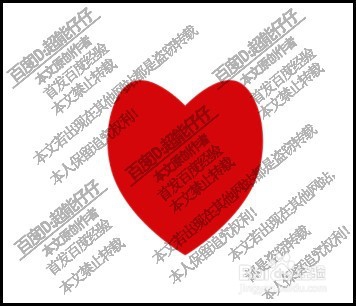 软件SAI
软件SAI
打开SAI软件,并新建画布,再来到图层面板这里, 创建一个钢笔图层
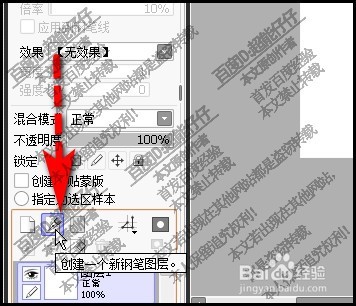 2/10
2/10即时,弹出钢笔图层相关的工具,比如,钢笔工具,编辑路径工具,曲线工具等等
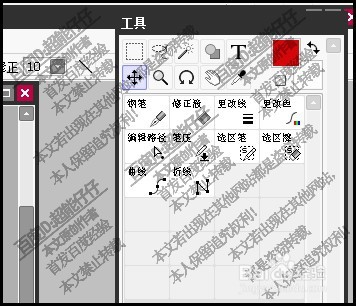 3/10
3/10我们选择曲线工具来画心形左边的这一半路径。
如图所示。
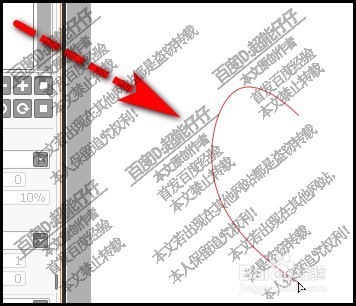 4/10
4/10然后,鼠标来到菜单栏,再点击:图层菜单;弹出下拉列表再点:复制图层,
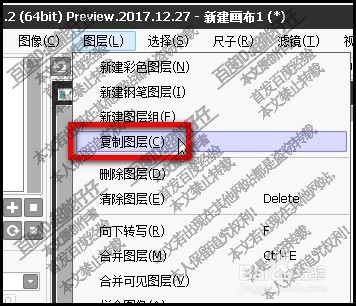 5/10
5/10看图层面板这里,即时复制出钢笔1(2);现在两个路径重叠在一起。
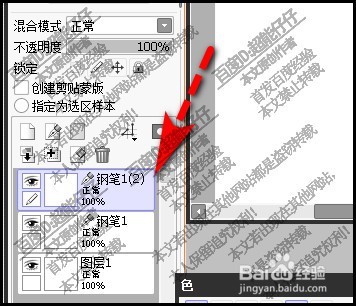 6/10
6/10按下CTRL+T,调出自由变换框,如图所示,再点击:水平翻转
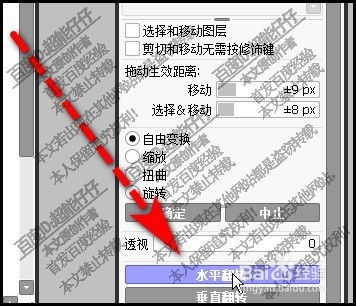 7/10
7/10那么,钢笔1(2)的路径即翻转过来,然后,按下回车键,取消自由变换框。
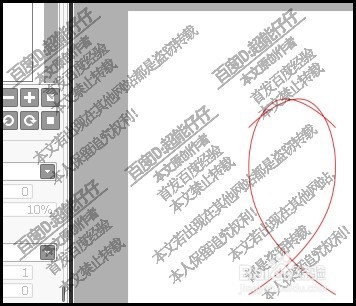 8/10
8/10用移动工具,把钢笔1(2)的路径移向右边与钢笔1的路径连接起来,形成一个心形路径。
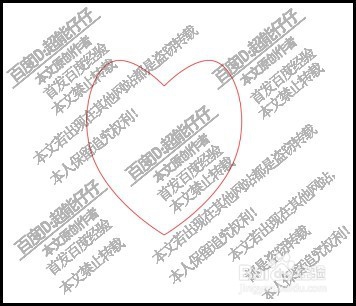 9/10
9/10合并两个钢笔图层,再把钢笔图层栅格化;那么,钢笔图层即变成了普通图层。
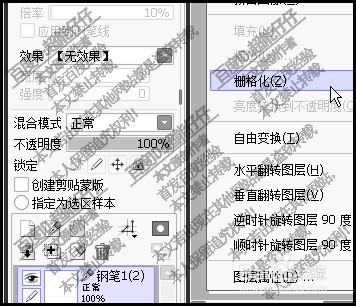 10/10
10/10然后,给路径填充上红色,那么,心形就做好了。
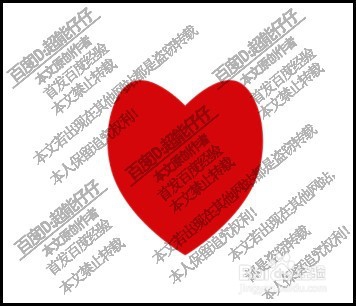 软件SAI
软件SAI 版权声明:
1、本文系转载,版权归原作者所有,旨在传递信息,不代表看本站的观点和立场。
2、本站仅提供信息发布平台,不承担相关法律责任。
3、若侵犯您的版权或隐私,请联系本站管理员删除。
4、文章链接:http://www.1haoku.cn/art_291621.html
上一篇:华为手机如何找到旅行助手?
下一篇:excel怎么设置共享多人编辑
 订阅
订阅